Invio di un fax con un'applicazione esterna dalla schermata Desktop Browser
È possibile usare il menu [File] della schermata di Desktop Browser oppure il pulsante output [Fax] sulla barra di output per avviare l'applicazione esterna associata al documento quando si invia il fax.
|
NOTA
|
|
Per inviare un fax dalla barra di output nella schermata di Desktop Browser, è necessario registrare un pulsante output [Fax]. Inoltre, per inviare fax dalla schermata di Desktop Browser utilizzando un'applicazione esterna, è necessario selezionare [Inviare il documento per fax con l'applicazione associata] nelle impostazioni del pulsante output [Fax]. Per ulteriori informazioni su come registrare e impostare i pulsanti, vedere la seguente sezione.
Se si usa la finestra di dialogo delle proprietà del fax di Windows per modificare il nome di un fax già aggiunto a un pulsante output [Fax], non sarà possibile inviare via fax il documento tramite il pulsante output [Fax].
La finestra di dialogo delle impostazioni di invio del fax del driver fax può variare a seconda del driver fax.
Se è impostata la [Priorità Editor], Desktop Editor si avvia quando viene inviato via fax un documento PDF. In questo caso, le annotazioni aggiunte al documento PDF vengono sempre visualizzate.
Menu [File] > [Opzione] > [Impostazioni di sistema] > [Browser] > [Modifica/Esegui operazioni sui documenti] > [Seleziona programma]
|
1.
Selezionare un documento da inviare via fax nella Finestra Visualizzazione elenco file.
2.
Fare clic sul pulsante output [Fax].
In alternativa, eseguire uno dei passaggi indicati di seguito.
Trascinare il documento sul pulsante output [Fax].
Fare clic su [Stampa] sulla barra multifunzione
Selezionare il menu [File] > [Stampa].
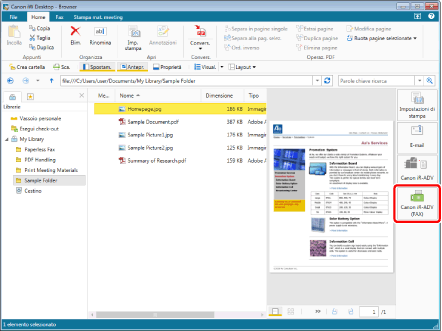
Se è stato utilizzato un pulsante output [Fax], viene visualizzato un messaggio di conferma. Fare clic su [Sì].
Se è stato selezionato [Stampa], viene visualizzato [Stampa].
|
NOTA
|
|
Se si selezionano più documenti, non è possibile utilizzare [Stampa]. È possibile utilizzare i pulsanti output [Fax] per inviare i documenti via fax.
Se è stata selezionata una cartella, non è possibile inviare i fax.
È anche possibile utilizzare uno dei seguenti metodi per svolgere la stessa operazione.
Fare clic sul pulsante output [Fax] visualizzato sulla barra multifunzione o sulla barra degli strumenti
Fare clic su ▼ per un pulsante output [Fax] visualizzato sulla barra multifunzione o sulla barra degli strumenti, quindi selezionare [Esecuzione]
Se i pulsanti non vengono visualizzati sulla barra multifunzione o sulla barra degli strumenti, vedere la seguente procedura per visualizzarli.
|
3.
Quando viene visualizzato [Stampa], selezionare un driver fax da utilizzare in [Nome stampante] e fare clic su [OK].
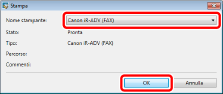
Se compare il messaggio di conferma, fare clic su [Sì].
Viene aperta l'applicazione esterna associata al documento da inviare via fax e viene visualizzato [Impostazioni invio fax] del driver fax.
|
NOTA
|
|
Se è impostata la [Priorità Editor], Desktop Editor si avvia quando viene inviato via fax un documento PDF. In questo caso, le annotazioni aggiunte al documento PDF vengono sempre visualizzate.
Menu [File] > [Opzione] > [Impostazioni di sistema] > [Browser] > [Modifica/Esegui operazioni sui documenti] > [Seleziona programma]
|
4.
Fare clic su [Rubrica].
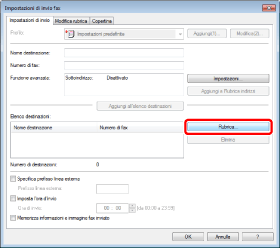
Viene visualizzata la rubrica.
5.
Selezionare un indirizzo di destinazione dall'elenco e fare clic su [Aggiungi ad elenco].
L'indirizzo di destinazione selezionato viene visualizzata in [Elenco destinazioni].
|
NOTA
|
|
È possibile selezionare più indirizzi di destinazione.
|
6.
Fare clic su [OK] per ritornare a [Impostazioni invio fax] e configurare le altre impostazioni, se necessario.
|
NOTA
|
|
Per ulteriori informazioni, consultare la Guida del driver fax.
|
7.
Fare clic su [Impostazioni dettagliate].
Viene visualizzato [Impostazioni dettagliate].
8.
Per ricevere una notifica via e-mail al termine dell'invio, configurare gli elementi in [Impostazioni dettagliate].
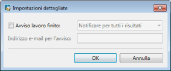
|
[Avviso lavoro finito]
|
Nello stato dell'elenco a discesa, selezionare questa casella di controllo per ricevere una notifica via e-mail al termine dell'invio.
Il contenuto dell'elenco a discesa varia a seconda delle impostazioni del driver fax.
Per ulteriori informazioni, consultare la Guida del driver fax.
|
|
[Indirizzo e-mail per l'avviso]
|
Immettere l'indirizzo e-mail al quale inviare la notifica.
|
9.
Fare clic su [OK].
Viene visualizzato di nuovo [Impostazioni invio fax].
10.
Fare clic su [OK].
L'operazione di invio del fax viene avviata.
|
NOTA
|
|
Quando si selezionano più documenti, utilizzare il pulsante output [Fax]. Ripetere i punti da 4 a 10 per ogni documento selezionato.
Quando si utilizza il menu [File], è possibile scegliere tra più driver fax registrati in Windows.
Per ulteriori informazioni sullo stato dei lavori fax, vedere di seguito.
|